-Рубрики
- компьютерные программы (4)
- Необходимейшие компьютерные программы (2)
- Код доступа (2)
- политико-просветительский проект (2)
- НЕВЗОРОВСКИЕ СРЕДЫ (1)
- ПЕРСОНАЛЬНО ВАШ (0)
- ПЕРСОНАЛЬНО ВАШ (0)
- Особое мнение (0)
- Особое мнение (0)
- НЕВЗОРОВСКИЕ СРЕДЫ (0)
- РЕПЛИКА ОРЕХА (0)
- Стихи (0)
-Поиск по дневнику
-Подписка по e-mail
-Интересы
-Сообщества
-Статистика
Как изменить масштаб экрана Windows 10 |

Как изменить масштаб экрана Windows 10
Здравствуйте. Стандартный размер интерфейса и элементов некоторым пользователям может показаться некомфортным. В этом руководстве мы рассмотрим несколько способов уменьшить или увеличить масштаб экрана в Windows 10.
Способ 1 — масштаб и разметка
Данный метод позволяет легко и быстро увеличить масштаб экрана.
- Кликните правой кнопкой мыши по пустой области рабочего стола.
-
Откройте пункт «Параметры экрана» в контекстном меню.

-
Найдите раздел «Масштаб и разметка» на вкладке «Дисплей».

-
С помощью параметра «Изменение размера текста, приложений и других элементов» установите необходимый масштаб (125 или 150 процентов).

Способ 2 — изменения разрешения дисплея
Данный метод, в отличие от первого, позволяет как увеличить, так и уменьшит размеры интерфейса.
Обратите внимание:
При выборе разрешения стоит учитывать пропорции экрана, кроме того возможна потеря качества изображения, поэтому рекомендуем воздержаться от данной операции и выставить то разрешение, которое указано в характеристиках Вашего монитора.
Вам будут полезны данные руководства: Как изменить размер значков рабочего стола windows 10.
-
Кликните правой клавишей мыши по пустой области на рабочем столе и откройте «Параметры экрана».

-
Нас интересует графа «Разрешение». Чем меньше значение данного параметра, тем крупнее будут элементы на экране. Для увеличение масштаба устанавливаем меньшее разрешение, для увеличения, соответственно, большее.

|
|
ДАЛЕНИЕ И ВОССТАНОВЛЕНИЕ УДАЛЁННЫХ СООБЩЕНИЙ В SKYPE |
ДАЛЕНИЕ И ВОССТАНОВЛЕНИЕ УДАЛЁННЫХ СООБЩЕНИЙ В SKYPE
Программа Skype (скайп) — универсальное средство для общения между людьми, обеспечивающее голосовую и видеосвязь, а также передачу сообщений и файлов. Популярность среди пользователей интернета обусловлена превосходством этого средства связи по всем пунктам, многофункциональностью и постоянным усовершенствованиям версий приложения. Дальше мы расскажем, как удалить или восстановить удалённые сообщения в Skype.
 /nastroyvse.ru/wp-content/uploads/2017/05/kak-vosstanovit-udalennie-soobsheniya-v-skype-300x172.jpg" target="_blank">http://nastroyvse.ru/wp-content/uploads/2017/05/ka...oobsheniya-v-skype-300x172.jpg 300w, http://nastroyvse.ru/wp-content/uploads/2017/05/ka...oobsheniya-v-skype-768x439.jpg 768w, http://nastroyvse.ru/wp-content/uploads/2017/05/ka...soobsheniya-v-skype-110x63.jpg 110w" title="Как удалить или восстановить удалённые сообщения в Skype" />
/nastroyvse.ru/wp-content/uploads/2017/05/kak-vosstanovit-udalennie-soobsheniya-v-skype-300x172.jpg" target="_blank">http://nastroyvse.ru/wp-content/uploads/2017/05/ka...oobsheniya-v-skype-300x172.jpg 300w, http://nastroyvse.ru/wp-content/uploads/2017/05/ka...oobsheniya-v-skype-768x439.jpg 768w, http://nastroyvse.ru/wp-content/uploads/2017/05/ka...soobsheniya-v-skype-110x63.jpg 110w" title="Как удалить или восстановить удалённые сообщения в Skype" />
Благодаря Skype, стало возможным стать ближе к родным людям, которые находятся далеко и в любой момент узнать, как у них обстоят дела, будь они хоть на другом конце света. Многие используют приложение также для работы, ведения бизнеса в интернете.
Ввиду того что для пользования Skype не требуется дополнительных денежных затрат, такой способ общения может практиковать каждый пользователь, имеющий камеру, гарнитуру и выход в интернет через любое устройство.
Иногда возникают ситуации, когда вам бы не хотелось, чтобы кем-то было прочитано то, о чём Вы писали. Например, кто-то из членов семьи или сотрудников по работе, мог бы узнать какую-либо информацию из вашей переписки, а выходить из учётной записи вы привычкой не обзавелись. Или же просто захотелось стереть из личного обзора ненужные сведения. Причины, вероятно, у каждого свои, при любых обстоятельствах не будет лишним узнать, как удалить переписку в Скайпе.
СОДЕРЖАНИЕ [Показать]
Как удалять сообщения в Skype
Нет ничего проще, чем стереть отправленный текст из диалога. Необходимо всего лишь:
-
найти его в беседе, нажать на нём правой кнопкой мышки, в выплывающем меню нажать «Удалить»;
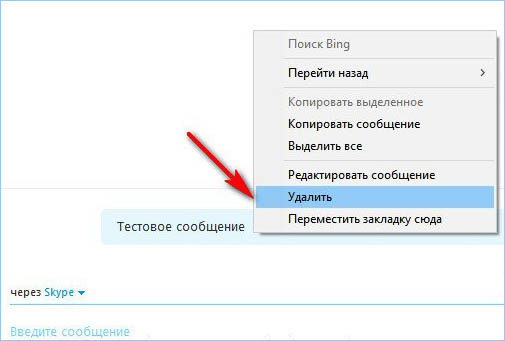 /nastroyvse.ru/wp-content/uploads/2017/05/udalenie-soobsheniya-v-skype-300x203.jpg" target="_blank">http://nastroyvse.ru/wp-content/uploads/2017/05/ud...oobsheniya-v-skype-300x203.jpg 300w, http://nastroyvse.ru/wp-content/uploads/2017/05/ud...soobsheniya-v-skype-110x74.jpg 110w" title="Жмем «Удалить»" />
/nastroyvse.ru/wp-content/uploads/2017/05/udalenie-soobsheniya-v-skype-300x203.jpg" target="_blank">http://nastroyvse.ru/wp-content/uploads/2017/05/ud...oobsheniya-v-skype-300x203.jpg 300w, http://nastroyvse.ru/wp-content/uploads/2017/05/ud...soobsheniya-v-skype-110x74.jpg 110w" title="Жмем «Удалить»" /> - подтвердить своё действие в появившемся окне, после чего на месте удалённой информации появится надпись «Сообщение удалено», её будет видеть также ваш собеседник, с которым осуществлялась переписка.
Если сообщение ещё не было прочитано собеседником, то он увидит только информацию о том, что текст был удалён. Но в случае, когда сообщение уже прочитано, оно останется видимым для участника переписки. Скайп не предоставляет возможность узнать, успел ли прочесть пользователь ваше послание, поэтому если вы не хотели, чтобы сообщение увидел получатель, лучше удалять его немедля.
Такой способ подходит только для удаления собственного текста, к тому же только недавнего, для той информации, которая отправлена давно либо не вами, такая возможность отсутствует.
Как удалить историю в Skype
Если требуется принять более серьёзные меры, такие как удалить историю в скайпе целиком, в программе присутствует функция, позволяющая очистить все чаты.
Будьте внимательны, прибегая к этому действию, удалится абсолютно вся история сообщений и звонков, восстановить эти данные уже не удастся.
- в окне приложения на вкладке «Инструменты»выбираем пункт «Настройки»;
- находим раздел «Чаты и SMS». Здесь, в настройках чата находим «Открыть дополнительные настройки»;
-
нажимаем «Очистить историю» и в выплывшем окне подтверждаем свои действия.
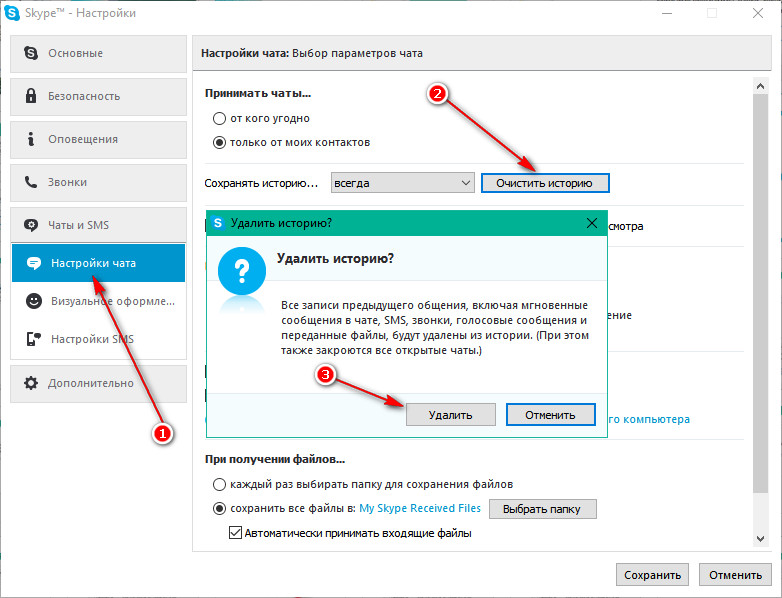 /nastroyvse.ru/wp-content/uploads/2017/05/udalenie-perepiski-v-skype-300x229.jpg" target="_blank">http://nastroyvse.ru/wp-content/uploads/2017/05/ud...-perepiski-v-skype-300x229.jpg 300w, http://nastroyvse.ru/wp-content/uploads/2017/05/ud...-perepiski-v-skype-768x587.jpg 768w, http://nastroyvse.ru/wp-content/uploads/2017/05/udalenie-perepiski-v-skype-110x84.jpg 110w" title="Удаление переписки в Skype" />
/nastroyvse.ru/wp-content/uploads/2017/05/udalenie-perepiski-v-skype-300x229.jpg" target="_blank">http://nastroyvse.ru/wp-content/uploads/2017/05/ud...-perepiski-v-skype-300x229.jpg 300w, http://nastroyvse.ru/wp-content/uploads/2017/05/ud...-perepiski-v-skype-768x587.jpg 768w, http://nastroyvse.ru/wp-content/uploads/2017/05/udalenie-perepiski-v-skype-110x84.jpg 110w" title="Удаление переписки в Skype" />
После произведённых процедур удалятся все звонки и диалоги с каждым из контактов. Провернуть очистку истории сообщений с отдельным собеседником таким путём не удастся.
Как удалить историю для определённого контакта
К сожалению, разработчики Skype не предусмотрели такой вариант очистки информации, но для продвинутых пользователей не составит труда узнать, как это сделать с помощью стороннего приложения, которых на просторах всемогущего интернета в ассортименте. Для такого варианта необходимо сначала создать копию вашего профиля Skype, затем перейти к следующим действиям:
- скачать и установить приложение (например, Skype Chat Helper или SkHistory, принцип у них всех будет схожий);
- закрыть скайп и запустить скачанное приложение;
- открывшееся окно приложения предложит вписать в соответствующие поля ваш логин Skype, затем логин пользователя, переписку с которым нужно удалить;
- нажать на кнопку для удаления этой информации.
Как восстановить удалённые сообщения
Случается, что пользователю требуется восстановить удалённые сообщения. Это, конечно, будет сделать немного сложнее, чем удалять. Skype не содержит инструментов, способных восстановить удалённые диалоги, поэтому придётся это делать посредством иных программ. Способов несколько, рассмотрим два из них.
Способ первый:
-
путём одновременного нажатия клавиш Win+R открываем окно «Выполнить», в строку вписываем команду %appdata%\skype, нажимаем Ok;
 /nastroyvse.ru/wp-content/uploads/2017/05/komanda-appdata-skype-300x139.png" target="_blank">http://nastroyvse.ru/wp-content/uploads/2017/05/komanda-appdata-skype-300x139.png 300w, http://nastroyvse.ru/wp-content/uploads/2017/05/komanda-appdata-skype-110x51.png 110w" title="Команда %appdata%\skype" />
/nastroyvse.ru/wp-content/uploads/2017/05/komanda-appdata-skype-300x139.png" target="_blank">http://nastroyvse.ru/wp-content/uploads/2017/05/komanda-appdata-skype-300x139.png 300w, http://nastroyvse.ru/wp-content/uploads/2017/05/komanda-appdata-skype-110x51.png 110w" title="Команда %appdata%\skype" /> - ищем папку с именем, аналогичным вашему логину Skype, затем в ней файл, именующийся main.db (здесь хранятся данные о переписках, звонках, контактах);
- открытие этого файла предполагает наличие установленной утилиты, которая обеспечит просмотр базы данных SQLite, например, Менеджер SQLite для браузера Firefox;
-
запускаем менеджер (он располагается во вкладке «Инструменты» браузера), подключить базу данных.
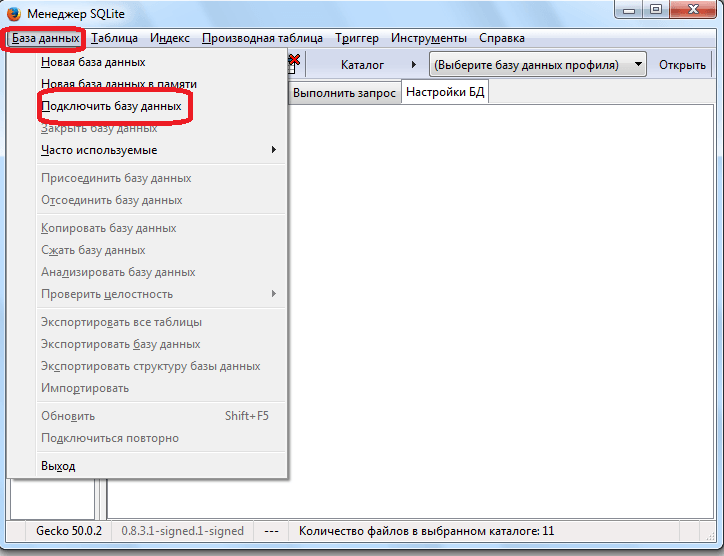 /nastroyvse.ru/wp-content/uploads/2017/05/podklyuchenie-bazyi-v-Sqlite-Manager-300x230.png" target="_blank">http://nastroyvse.ru/wp-content/uploads/2017/05/po...i-v-Sqlite-Manager-300x230.png 300w, http://nastroyvse.ru/wp-content/uploads/2017/05/po...yi-v-Sqlite-Manager-110x84.png 110w" title="Жмем «Подключить базу данных»" />
/nastroyvse.ru/wp-content/uploads/2017/05/podklyuchenie-bazyi-v-Sqlite-Manager-300x230.png" target="_blank">http://nastroyvse.ru/wp-content/uploads/2017/05/po...i-v-Sqlite-Manager-300x230.png 300w, http://nastroyvse.ru/wp-content/uploads/2017/05/po...yi-v-Sqlite-Manager-110x84.png 110w" title="Жмем «Подключить базу данных»" /> - Находим в открывшемся проводнике файл main.db и жмём «Открыть».
- Здесь переходим на вкладку «Выполнить запрос» и вводим команды, содержащиеся в таблицах Conversations и Messages (они хранят данные переписки и сами сообщения)
После нажатия на кнопку «Выполнить запрос» вы увидите информацию со всей своей переписки, которая будет доступна только для просмотра, восстановить как файл её не получится.
Способ второй:
- скачиваем, запускаем программу Skype Log Viewer;
- открываем «Файл – Выбрать папку с журналами» и вводим в строку адрес папки вашего аккаунта, нажимаем Ok;
- находим необходимые сообщения, правой кнопкой мыши вызываем меню, где жмём «Сохранить»;
- указываем путь для сохранения файла.
Как видите, восстановить удалённые сообщения не так и просто, поэтому, прежде чем сгоряча что-то удалять, убедитесь, что информация вам действительно не нужна, и вместе с хламом не будут утеряны важные сведения
|
|
Как и чем чистить экран ноутбука. |
Как и чем чистить экран ноутбука

Здравствуйте дорогие друзья. Иногда такое безобидное занятие, как очистка экрана ноутбука может нанести вред Вашему устройству. Потребуется замена дисплея или покупка нового устройства. Что бы этого избежать мы решили рассказать Вам, как и чем можно без опаски протереть экран Вашего ноутбука.
Перечисленные способы преследуют две цели:
- не оставить пятен и разводов на экране
- не нанести повреждений устройству.
Общие советы
- Перед началом очистки выключите устройство и отключите его от сети.
- Во время очистки не нужно давить на дисплей или отдирать пятно ногтем. Помогут круговые движения без приложения излишних усилий. В противном случае Вы рискуете повредить матрицу ноутбука.
- Не используйте грязные материалы. Так же не нужно использовать повторно одноразовые средства очистки.
Специальные средства
Лучшим вариантом для очистки ноутбука являются специальные средства. К ним можно отнести:
- Одноразовые влажные салфетки
- Специальные спреи
- Пена или гель для очистки дисплеев
Салфетки лучше подходят для быстрой очистки экрана «на ходу». Купите несколько одноразовых салфеток и положите их в сумку с ноутбуком.
Приобретайте салфетки в индивидуальной упаковке (каждая салфетка упакована отдельно).
Варианты в тубусе или коробке конечно выгоднее, но для ноутбука непрактичные. Их можно рассматривать для очистки монитора персонального компьютера. Даже в этом случае практика показывает, что большая часть салфеток высыхает и остается неиспользованной.

Для тщательной очистки экрана идеально подойдут специальные наборы. В них входит спрей или пена и тряпочка из микрофибры. Для ноутбуков хороши варианты с небольшим флакончиком спрея и тряпочкой, спрятанной в крышке флакона. Такой набор не займет много места в сумке с ноутбуком.
Подручные средства
Если приобретать специальные средства нет желания, можно воспользоваться подручными средствами.
Для всех методов лучше всего использовать тряпку из микрофибры. Если такого материала не нашлось, то возьмите любую плотную ткань. Убедитесь, что она не оставит царапин и не «линяет».
Обратите внимание: тряпку нужно лишь слегка смочить. Если переусердствуете, то получите подтеки по экрану и жидкость сможет попасть внутрь устройства, вызвав поломку.
Детское мыло
Сделайте слабый мыльный раствор из детского мыла. Слегка промокните плотную тряпку или ватный диск и протрите экран ноутбука. Для очистки углов можно воспользоваться ватной палочкой. После очистки мыльным раствором обязательно насухо протрите экран.
Уксус
Еще одним отличным средством для очистки дисплея является уксус. Смешайте чайную ложку уксуса и пол стакана теплой воды. Слегка промокните тряпку и протрите экран, затем вытрите его насухо.
Что нельзя использовать для очистки
- Жидкости для снятия лака и другие растворители.
- Любые губки.
- Бумажные салфетки.
- Любые бытовые моющие и чистящие средства.
- Махровые полотенца.
- Ворсистые ткани.
|
|
СЕРИЯ ЗАМЕТОК"ПРИКЛАДНЫЕ" ПРОГРАММЫ №5. |

Серия сообщений "Необходимейшие компьютерные программы":Необходимейшие компьютерные программыЧасть 1 - СЕРИЯ ЗАМЕТОК" ПРИКЛАДНЫЕ ПРОГРАММЫ №4 Программы от разработчика Iobit.
Часть 2 - СЕРИЯ ЗАМЕТОК"ПРИКЛАДНЫЕ" ПРОГРАММЫ №5.
Метки: ПРОГРАММЫ ОТ РАЗРАБОТЧИКА IObit |
СЕРИЯ ЗАМЕТОК" ПРИКЛАДНЫЕ ПРОГРАММЫ №4 Программы от разработчика Iobit. |
Серия сообщений "Необходимейшие компьютерные программы":Необходимейшие компьютерные программыЧасть 1 - СЕРИЯ ЗАМЕТОК" ПРИКЛАДНЫЕ ПРОГРАММЫ №4 Программы от разработчика Iobit.
Часть 2 - СЕРИЯ ЗАМЕТОК"ПРИКЛАДНЫЕ" ПРОГРАММЫ №5.
Метки: Программы от разработчика Iobit. |
Без заголовка |
БЕЗОПАСНОСТЬ АНДРОИД СМАРТФОНА. 3 ВИДЕО УРОКА ПО ЗАЩИТЕ И РЕАЛЬНОМУ УСКОРЕНИЮ ANDROID СМАРТФОНОВ. |
Среда, 21 Ноября 2018 г. 02:13 + в цитатник
12 Опасных Приложений Для Android, Которые Лучше Сразу Удалить - YouTube: https://www.youtube.com/watch?v=6PZxNcObcQM Как очистить смартфон на Android от лишних предустановленных программ - YouTube: https://www.youtube.com/watch?v=cC3IBpudyQs Приложения которые НУЖНО УДАЛИТЬ С ANDROID ! - YouTube: https://www.youtube.com/watch?v=OQN8-J4MjrY
|
|
Безопасный режим Android: как включить или отключить. |
Безопасный режим Андроид — специальный режим работы операционной системы Android, служащий для определения и устранения ошибок и неисправностей, вызванными установленными приложениями на мобильном устройстве. «Безопасный режим» на Андроид телефоне или планшете позволит диагностировать проблему на мобильном устройстве.
Далеко не все пользователи знают о существовании в операционной системе Android безопасного режима, и о том, что можно воспользоваться данной функцией для решения некоторых проблем, возникающих на смартфоне или планшете.
В процессе использования смартфона или планшета, на устройстве могут появляться ошибки, зависания, аппарат может перезагружаться. В этом случае, необходимо выявить проблему для того, чтобы мобильный девайс снова стал работать в обычном режиме, без сбоев.
Загрузка в Безопасном режиме (Safe Mode) в операционной системе Android работает подобным образом, как Безопасный режим в Windows. На мобильном устройстве загружаются необходимые системные приложения, все другие программы: лаунчеры, виджеты и т. д., которые автоматически запускаются при старте системы, будут отключены.
После перехода в безопасный режим, на экране устройства вы не увидите многих приложений от сторонних разработчиков.
 /vellisa.ru/wp-content/uploads/2018/09/1-2-624x537.jpg" target="_blank">https://vellisa.ru/wp-content/uploads/2018/09/1-2-624x537.jpg 624w" width="680" />
/vellisa.ru/wp-content/uploads/2018/09/1-2-624x537.jpg" target="_blank">https://vellisa.ru/wp-content/uploads/2018/09/1-2-624x537.jpg 624w" width="680" />
В случае возникновения проблем на устройстве, ничего не остается, как зайти в безопасный режим Андроид, для выяснения причины сбоев в работе телефона. Заодно пользователь оценит быстроту работы «чистого» Android, не обремененного различными сторонними приложениями.
Основные причины, побуждающие пользователя, для входа в безопасный режим Андроид:
- Для проверки приложений, влияющих на работу смартфона или планшета.
- Для удаления программы, если ее не удается удалить обычным способом.
- Невозможно войти в меню устройства из-за действий вируса.
Если смартфон или планшет избавился от проблемы в безопасном режиме, то тогда станет ясно, что причиной неполадки было одно из установленных приложений. Пользователю останется только выявить проблемную программу.
Снова войдите в обычный режим работы телефона, включайте по очереди приложения, проверяйте работу устройства. Подобным образом можно выявить приложение, негативно влияющее на работу мобильного устройства.
Конечно, это не панацея от избавления неполадок, в некоторых случаях понадобится сброс смартфона до заводских настроек, или проведение более серьезных операций.
В этой статье вы найдете инструкции о том, как войти в безопасный режим на Андроиде, и о том, как отключить безопасный режим на Андроиде.
Как включить безопасный режим на Андроиде — 1 способ
Сначала посмотрим, как загрузить Андроид, начиная с версии 4.0 и выше, в безопасном режиме:
- Нажмите и удерживайте кнопку «Питание».
- Затем появится окно с предложением выбрать действие (в разных версиях Android, набор предложенных действий отличается).
- Нажмите и удерживайте «Отключить питание» или «Выключить».

Откроется окно «Переход в безопасный режим» с вопросом о подтверждении действия: «Перейти в безопасный режим? Все приложения сторонних поставщиков отключатся. Они будут включены по возвращении в обычный режим.».
Нажмите на кнопку «ОК».

Подождите, пока устройство отключится, а затем загрузится в безопасном режиме.

На экране аппарата будут отсутствовать сторонние приложения, а в левом нижнем углу экрана вы увидите надпись «Безопасный режим».
Как перейти в безопасный режим Андроид — 2 способ
В версиях операционной системы Android 2.0 — 3.2 работает следующий способ:
- Отключите мобильное устройство.
- Снова включите смартфон.
- При появлении логотипа производителя устройства, нажмите и удерживайте клавишу «Меню» до завершения запуска девайса.

- После загрузки смартфона, в нижней части экрана вы увидите надпись: «Безопасный режим».
Как включить телефон в безопасном режиме Андроид — 3 способ
Еще один способ, работающий на некоторых моделях смартфонов:
- Выключите мобильное устройство.
- Включите мобильный телефон, во время загрузки нажмите на кнопку «Уменьшения громкости».
Другие способы входа в безопасный режим Android
Некоторые производители мобильной техники, особенно китайские бренды, вносят изменения в системные настройки устройств, поэтому загрузка смартфона в безопасном режиме происходит иначе. Вот некоторые способы загрузки мобильных устройств в безопасном режиме Android:
- Включите телефон, зажмите и удерживайте кнопки «Питание» и «Уменьшение громкости» до завершения входа в безопасный режим.
- Сразу после включения мобильного устройства, удерживайте две кнопки громкости («Увеличение громкости» и «Уменьшение громкости») до завершения загрузки в безопасном режиме.
- При включении смартфона нажмите на кнопки «Питание» и «Уменьшения громкости», а затем отпустите, после появления логотипа производителя устройства.
- Включите мобильное устройство, после появления логотипа производителя, нажмите и удерживайте кнопки «Питание» и «Уменьшение громкости» до завершения запуска системы.
Как выключить безопасный режим на Андроиде
Многие пользователи случайно загружают свое устройство в безопасном режиме, поэтому они ищут ответ на вопрос, как убрать безопасный режим Андроиде. В большинстве случаев, безопасный режим Андроид отключается сразу после перезагрузки мобильного устройства.
- Нажмите и удерживайте кнопку «Питание».
- В окне с предложением выбора действия нажмите на «Выключить», «Отключить питание» или «Перезагрузить».

После перезагрузки, мобильное устройство запустится в обычном режиме.
Другой способ, как выйти из безопасного режима на Андроид:
- Выключите мобильное устройство.
- Снова включите мобильный телефон.
Смартфон или планшет загрузится в обычном режиме, надпись о безопасном режиме пропадет с экрана устройства.
Выводы статьи
В операционной системе Android имеется безопасный режим, при использовании которого на мобильном устройстве отключаются сторонние приложения. В безопасном режиме Андроид можно проверить воздействие сторонних программ на работу смартфона или планшета, удалить приложение, если обычным способом оно не удалилось. В зависимости от производителя мобильного устройства, имеются разные способы включения или отключения безопасного режима Android на мобильных телефонах.
|
|
ЕЕ НАГРАДИЛИ ЗА ТО, ЧТО ОНА ЖИВЬЕМ УКЛАДЫВАЛА ДЕТЕЙ В ГРОБЫ! УЖАСНЕТЕСЬ, УЗНАВ ПРИЧИНУ... |
|
|
СЕРИЯ ЗАМЕТОК"ПРИКЛАДНЫЕ ПРОГРАММЫ" №3. |

|
Метки: МГНОВЕННАЯ ВИРТУАЛЬНАЯ ПЕРЕЗАГРУЗКА КОМПЬЮТЕРА. СЕРИЯ ЗАМЕТОК"ПРИКЛАДНЫЕ ПРОГРАММЫ" №3. |
ЯРКИЕ И ВДОХНОВЛЯЮЩИЕ ЦИТАТЫ О ПУТЕШЕСТВИЯХ. |
|
|
ПОДРОБНОЕ ОПИСАНИЕ МОЕГО КОМПЬЮТЕРА. |
|
Метки: компьютер комплектующие |
КУКОЛЬНЫЙ ТЕАТР. |
|
|
О НОВОЙ 8-ОЙ ВЕРСИИ СКАЙПА. |
|
|
ДА, НАСТОЯЩИЕ ГЕРОИ ВСЕГДА ИДУТ В ОБХОД!.. |
|
|
АЗаМЕТКА О БЕСПЛАТНОМ КЛЮЧЕ ДЛЯ АКТИВАЦИИ АНТИВИРУСА АВАСТ ДО 2038 ГОДА. |
|
Метки: компьютерные программы антивирус бесплатный ключ Avast |
ХОТИТЕ КРУПНЫХ НЕПРИЯТНОСТЕЙ, ТОГДА УСТАНОВИТЕ ПРОГРАММУ ACRONIS RANSOMWARE PROTECTION |
Соблазнился и был жестоко наказан за это. Прога очень умело засорила мне весь довольно не маленький системный раздел , который внезапно окрасился в тревожный красный цвет.
200Гб места, как корова языком слизала и заполнила чем-то вроде коровьего помёта, другого определения не найду, все остальные сравнения абсолютно не печатные и привести их здесь просто совесть не позволяет и воспитание. Ещё не совсем поняв в чём дело и почему программа категорически не желает устанавливаться, я обратился с этим вопросом к автору заметки
Вот мой комментарий он самый последний в ряду комментов: http://www.spayte.ru/post441268947/
user=Владимир_Шильников], Для начала Avast прекращал обновление на первой минуте, и программа аварийно завершала установку. Заблокировал антивирус обновление пошло, со скоростью до 10 кбит/сек, за 3,5 часа закачалось 78,3 мб, передано 37,0 мб. Скорость интернета на скачивание 29,73 Мбит/сек, загрузка 8,05 Мбит/сек.Это нормально? И сколько ещё ждать окончания обновления? Пробовал скачать прогу, как по Вашей ссылке, так и с сайта разработчика они одинаковы. Но результата нет .Вы пробовали её устанавливать, поделитесь практическим результатом,please! http://www.spayte.ru/post441268947
Ответа так и не получил, да и некогда ему отвечать, каждый день выпекает по несколько заметок, совершенно не тестируя их содержание. И до этого я замечал раcхождение в оаписанном и полученном в результате установки.
Пытался в комментариях обратить на это его внимание, но был с позором изгнан в Чёрный список.
И всё же, сумел обойти этот запрет и вновь в комментарии задать вопрос, а как вы сами устанавливали то, что рекомендуете пользователям?
Хочу надеяться, что я оказался единственным лохом, которому пришлось пере устанавливать операционную систему.
Не повторяйте мою ошибку, гадость заполонившую мой компьютер удалить ничем не удалось и система благополучно рухнула.
А от этого ничем не гарантированного и не проверенного вала софта, я отписываюсь, не люблю, когда мне не отвечают, читателю и потребителю сомнительных рекомендаций. Как-то это не комильфо прикрываться почти десяти летним стажем пребывания на сайте. Ведь я мог оказаться совершенно не опытным пользователем, который 8 лет назад зарегистрировался под ником Серый_ Некто. Добавлю Золотой никнейм Серый с сайта Ответы Маил Ру, в качестве картинки к этой скучной исповеди.
Регистрация никнеймов
|
Метки: Наболело! |
ПРОГРАММА ДЛЯ САМОЙ ПОЛНОЙ ОЧИСТКИ ОПЕРАЦИОННОЙ СИСТЕМЫ. |
Мы привыкли чистить системный раздел нашего диска С:\ впрочем, именно так поступают все обычные чистильщики ССleaner, Reg Organizer последних версий и многие другие. Вы будете удивлены, но ваш браузер(ы) и многие программы оставляют следы своей деятельности повсюду. На всех разделах ваших дисков. Да, именно так. И есть единственная на данный момент, известная мне программа, которая вычистит от этого мусора абсолютно весь компьютер. Для особо любознательных в ней есть возможность выборочной чистки мусора путём снятия всех галочек в чекбоксах в разделе "Настройки" и оставить единственную интересующую Вас и проверить, где именно и кем оставляются мусорные файлы. Последовательно пройдя по всем 13 чекбоксам можно получить представление об этом.Ежели не снимать галочки и чистить сразу все возможные варианты мусора, тогда - Наберитесь терпения, даже в чистой, по вашему мнению, системе программа найдёт иной раз от двух до трёх тысяч мусорных файлов! Программа работает очень шустро, но представьте, какой объём информации ей при этом приходится анализировать. Впервые установив и запустив программу, после тщательной очистки компьютера обычными чистильщиками, я был поражён количеством обнаруженного мусора.
Интерфейс программы очень прост, я бы сказал аскетичен и доступен для понимания любому пользователю.Но, при этом очень информативен. Всё гораздо проще, чем даже в ССleaner. Самый верх программы содержит всего четыре раздела-кнопки "Очистка дисков", "Инструменты","Ваш ПК" и "Настройки" Кликаем по кнопке "Очистка дисков", внизу окна появятся две серые кнопки "Удалить всё" слева и "Поиск мусора" справа. Наводим курсор мыши на правую кнопку, она становится активной и меняет цвет на жёлтый. Клик поней вызывет окно выбора диска для сканирования. По умолчанию всегда стоит системный С:\ за ним все ваши существующие диски, включая съёмные. Учтите, что при выборе любого диска из существующих, системный будет добавлен по умолчанию.Кликаем по кнопке "Продолжить" и в низу окна программы пойдёт подсчёт в процентах просмотренных файлов и число просканированных. После окончания, в правом верхнем углу программы под колонкой чекбоксов будет результат сканирования - число найденых мусорных файлов и их общий размер. Ход сканирования демонстрирует синяя полоса в нижней части программы. В основном окне программы появится список всех обнаруженных файлов, который можно просмотреть и детально проанализировать. Там файлы самой Windows, файлы других чистильщиков и антивирусных программ , которые они за собой не убирают. Мусорные файлы браузеров. Кстати, очистка не начнётся, если у вас открыты и работают браузеры, программа предложит закрыть их все, соглашайтесь.
У кнопки "Поиск мусора" справа есть вызов выпадающего меню выбора вида сканирования дисков, поумолчанию, либо папок по выбору пользователя. Для этого кликаем по нему и выбираем сканирование папок, кажется, что ничегоне изменилось, повторно кликаем по кнопке "Поиск мусора", появится окно выбора папок на компьютере. Для возврата в меню сканирования дисков эту операцию придётся повторить теперь с выбором сканирования дисков в том же порядке.
Кнопка "Инструменты" выводит на экран все запущенныепроцессы в компьютере и дополнительно по клику в левой половине окна предоставит инструменты управления процессами и программами - автозапуском, деинсталяцией, поиском дублей, установкой плагинов программы. Кнопка "Ваш ПК" выведет подробную информацию о компьютере: Редакцию Windows, Версию Windows, Имя компьютера, Текущее время работы компьютера в минутах, Имя пользователя, Серийный ключ Windows, Архитектуру ОС (Разрядность- х64 или х86). Кнопка "Настройки" позволит активировать авто обновление программы, проверить наличие обновлений и ещё ряд настроек по желанию пользователя. На этом можно и закончить экскурс в программу.
Так, кто этот могущественный незнакомец где взять и сколько стоит? Удивитесь, он абсолютно бесплатен даже в PRO версии и в отличие от подобных бесплатных программ не станет устанавливать тайно на ваш компьютер ещё какой-нибудь дополнительный софт и шпионские расширения. Не буду больше мучить, программа называется System Ninja , на данный момент времени версия 3.2.3 скачать можно по ссылке:
https://singularlabs.com/software/system-ninja/ Получите домашнюю версию. Она ничем не хуже Pro версии и на ней можно и остановиться. Далее, при желании можете получить на этой же странице апгрейд до Pro версии, зпрегистрировавшись по своему e - mail. Регистрация очень проста, вводите в окне свой e - mail идёте в почту и переходите по ссылке, получите сообщение на английском, которое в переводе имеет следующее содержание: "Участники получают System Ninja Pro в комплекте с подпиской. Наслаждайтесь такими функциями, как упрощенная оптимизация одним щелчком мыши; автоматическое обновление, пользовательский брендинг, аргументы командной строки, портативное издание, эксклюзивное приложение System Notes и многое другое." Обновляйтесь и пользуйтесь на здоровье.
|
ПРЕДЛАГАЮ СКАЧАТЬ И УСТАНОВИТЬ МНОЖЕСТВО НУЖНЫХ ПРОГРАММ. |
Автор: Romeo1994 от 2-01-2018, 22:41, посмотрело: 37250
https://wpi-tor.ru/wpi/beloff/246-beloff-2018-x86-x64-2018-rus.html
Описание:
Универсальный сборник программ, распределённых по категориям, с автоматической установкой на операционные системы Windows. В сборник дополнительно добавлены портативные приложения, которые можно будет легко использовать как с диска и виртуального привода, так и с USB-накопителей, включая установку MInstAll. Для большего удобства использования сборника добавлено мультизагрузочное меню.
Этот образ имеет размер: 7,75 GB
На сайте есть и другие авторы и другие образы, просмотрев описания, можно найти другие, интересующие пользователя программы. Я выделил то, чем пользуюсь и предпочёл всем другим программам. Это не полный перечень, но это минимальный набор необходимого софта.
Софт по разделам на диске:
Информация и Диагностика ПК | ОС:
Hard Disk Sentinel Pro 5.01.8557 Диагностика и постоянный мониторинг всех дисков в компе.
Обслуживание HDD | SSD:
O&O Defrag Professional 21.1.1211 Лучший дефрагментатор, может работать в фоновом режиме, дефрагментируя все диски.
Обслуживание ОС:
CCleaner Business 5.38.6357 Универсальный чистильщик системы.
Reg Organizer 8.04 Самый продвинутый иинструмент для работы с реестром.
System Ninja 3.2 Чистильщик системы с настраиваемы параметрами.
USB Safely Remove 6.0.8.1261 Менеджер usb накопителей.
Графика:
WinSnap 4.6.0 Создание скриншотов и их обработка.
DVD | ISO | USB:
UltraISO Premium 9.7.0.3476 Программа для работы с ISO образами
Интернет | Сети
YoWindow 4.0.109 Информер погоды с расширенными возможностями, лучше Гиз метео и прочих. Позволяет просматривать прогноз и текущую погоду в конкретном городе.
Скачивание | Загрузка:
BitTorrent 7.10.0.44091 Лучший и удобнейший торрент загрузчик.
Internet Download Manager 6.30.3 Лучший загрузчик файлов
Интерфейс | Гаджеты
Atomic Alarm Clock 6.3 Удобнейшие, настраиваемые часы, заменяющие стандартные
Браузеры:
Tor Browser Bundle 7.0.1Браузер, позволяющий анонимный серфинг в сети.
Безопасность:
Unchecky 1.1 Защита от нежелательных загрузок программ и вредных расширений.
Информация | Обслуживание | Диагностика [Portable]
AIDA64 Business 5.95.4500
CCleaner Business 5.38.6357
Reg Organizer 8.04 Самый продвинутый иинструмент для работы с реестром.
Удаление | Распаковка [Portable]:
Universal Extractor 1.9.22.209
WinRAR 5.50
Просмотр - Чтение | Перевод [Portable]:
SumatraPDF 3.1.2 Универсальный просмотрщик всех типов файлов, с удобным интерфейсом.
Это в большинстве платные программы, со встроенными ключами.
Платные программы не рекомендуется обновлять, можно потерять ключ и работоспособность программы.
В качестве бесплатного комплекса програм для обслуживания компьютера рекомендую установить пакет программ от разработчика IObit.
|
Метки: необходимейшие компьютерные программы ISO образы дисков |
НЕМНОГО О ЗАМЕЧАТЕЛЬНОЙ ПРОГРАММЕ Unchecky. |

Сколько раз вы замечали, что главная страница вашего браузера изменилась после установки какой-то программы, загруженной из интернета? Сколько программ появлялись на вашем компьютере просто из ниоткуда лишь потому, что вы где-то дали свое согласие на их установку?
Unchecky - это приложение, которое вам необходимо. Оно защитит вас от всех ненужных и нежелательных приложений и панелей инструментов, которые иногда устанавливаются вместе с другими необходимыми вам программами.
Многие люди уверены, что они не загружали такие программы, и они взялись из ниоткуда, но на самом деле иногда все дело лишь в том, что вы поставили или убрали галочку в каком-то месте. Другими словами, на самом деле вы дали свое согласие на установку этих приложений при установке других программ, и не заметили этого.
Unchecky автоматически снимает отметки со всех пунктов, в которых вы даете свое разрешение на загрузку и установку таких приложений на свой компьютер. Это сэкономит для вас массу нажатий и времени, а также спасет от головной боли, когда возникает необходимость удалить все эти ненужные панели и программы.
Программа также предупреждает, если установщик тайно пытается добавить другие программы в процессе установки.
Позвольте ещё одно дополнение. Я много скачиваю и тестирую бесплатных программ. Заметил, что именно на сайтах бесплатных программ, существует такая практика при установке программы рекомендовать установить все эти многочисленные раширения Яндекса и прочие браузеры типа Amigo. Дело в том , что этим сайтам нужно любым способом зарабатывать и самый простой способ это стать партнёром Яндекса или игрового сайта, либо сайта казино.
|
Метки: необходимейшие компьютерные программы Unchecky |







